Impossibile aprire un documento Word in Windows (Microsoft Word)
Clive ha un sistema che non ha funzionato correttamente da quando ha installato e poi rimosso Open Office. Ora, quando fa doppio clic su un documento di Word in Esplora risorse, il documento non si apre. Invece, quello che ottiene è un documento vuoto. Può ancora aprire i documenti utilizzando File | Apri (in Word), ma non è possibile fare doppio clic per aprire un documento.
La prima cosa da controllare è assicurarsi che le estensioni dei file siano correttamente associate a Word. Poiché facendo doppio clic su un documento di Word in Esplora risorse di Windows si apre Word, i tipi di file sono probabilmente associati correttamente, ma non fa male eseguire comunque i passaggi. Dalla riga di comando, usa il seguente comando:
"C:\Program Files\Microsoft Office\Office\winword.exe" /unregserver
Le virgolette sono necessarie, ma potrebbe essere necessario modificare il percorso in modo che rifletta la posizione del file winword.exe sul sistema. (Puoi utilizzare lo strumento di ricerca di Windows per individuare il percorso del file winword.exe.)
L’opzione / unregserver “sgancia” tutti i riferimenti a Word nel registro di Windows. Dovresti quindi, immediatamente, usare il seguente comando:
"C:\Program Files\Microsoft Office\Office\winword.exe" /regserver
Questo comando fa in modo che Word riscriva tutte le sue chiavi del Registro di sistema e si riassocia con i file di documento e modello. Ora puoi fare doppio clic su un file di documento e vedere se Windows avvia Word e apre il documento.
Se questo non funziona, dovrai provare alcune altre cose. Innanzitutto, avvia Word e lascia che provi a rilevare e riparare eventuali problemi con se stesso.
A tale scopo, seleziona Rileva problemi e ripristina dal menu Guida. Word visualizza la finestra di dialogo Rileva problemi e ripristina. (Vedi figura 1.)
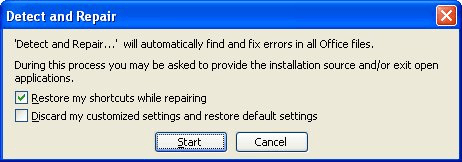
Figura 1. La finestra di dialogo Rileva e ripristina.
Accettare le impostazioni predefinite (è selezionato solo Ripristina collegamenti durante la riparazione), quindi fare clic su OK. Word potrebbe chiederti di inserire il CD-ROM di installazione originale, a seconda di cosa rileva e deve riparare.
Se ancora non funziona, il problema è molto probabilmente radicato nell’azione predefinita per il tipo di file DOC impostato su “Nuovo” anziché su “Apri”. Per correggere questo problema, segui questi passaggi in Windows, mentre Word è chiuso:
-
Usa Windows Explorer per aprire una finestra della cartella. (Non importa quale cartella; va bene qualunque di loro.)
-
Scegli Opzioni cartella dal menu Strumenti. Windows visualizza la finestra di dialogo Opzioni cartella.
-
Assicurati che la scheda Tipi di file sia visualizzata. (Vedi figura 2.)
-
Scorri l’elenco dei tipi di file registrati fino a trovare l’opzione per i file DOC. Seleziona questa opzione.
-
Fare clic sul pulsante Avanzate. Windows visualizza la finestra di dialogo Modifica tipo di file. (Vedi figura 3.)
-
La finestra di dialogo elenca una serie di azioni che possono essere eseguite sui file DOC. Una di queste azioni dovrebbe essere mostrata in grassetto. Normalmente è l’azione Apri che è in grassetto. Se è in grassetto, vai al passaggio 10.
-
Fare clic una volta sull’azione Apri.
-
Fare clic su Imposta predefinito. L’azione Apri dovrebbe ora essere mostrata in grassetto.
-
Vai al passaggio 19.
-
Fare doppio clic sull’azione Apri. Windows apre la finestra di dialogo Azione di modifica. (Vedi figura 4.)
-
Assicurati che la casella Azione contenga & Apri.
-
Assicurati che l’applicazione utilizzata per eseguire l’azione contenga quanto segue. (Potrebbe essere necessario modificare il percorso mostrato per il sistema e la versione di Word in uso.)
-
Assicurati che la casella di controllo Usa DDE sia selezionata.
-
Assicurati che la casella del messaggio DDE contenga quanto segue:
-
Assicurati che la casella dell’applicazione contenga la parola WinWord.
-
La casella Applicazione DDE non in esecuzione dovrebbe essere vuota.
-
Assicurati che la casella Argomento contenga la parola Sistema.
-
Fare clic su OK per chiudere la finestra di dialogo Azione di modifica.
-
Fare clic su OK per chiudere la finestra di dialogo Modifica tipo di file.
-
Fare clic su OK per chiudere la finestra di dialogo Opzioni cartella.
Ora dovresti essere in grado di fare doppio clic su un documento di Word in Esplora risorse e aprire il documento effettivo.
WordTips è la tua fonte di formazione economica su Microsoft Word.
(Microsoft Word è il software di elaborazione testi più popolare al mondo.) Questo suggerimento (316) si applica a Microsoft Word 97, 2000, 2002 e 2003.